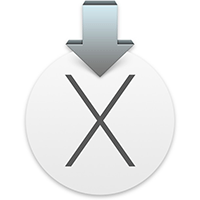 У Apple есть тенденция менять внешний вид всей операционной системы с каждой новой версией OS X, выпускаемой для Mac. Недавнее обновление Yosemite включает в себя ряд изменений как по функциям, так и по внешнему виду. В этой последней версии OS X вы можете заметить новые сочетания цветов, а также стили шрифтов. Хотя эти изменения можно заметить сразу после загрузки компьютера, новая функция под названием «Темный режим» видна только тогда, когда она включена в настройках. меню.
У Apple есть тенденция менять внешний вид всей операционной системы с каждой новой версией OS X, выпускаемой для Mac. Недавнее обновление Yosemite включает в себя ряд изменений как по функциям, так и по внешнему виду. В этой последней версии OS X вы можете заметить новые сочетания цветов, а также стили шрифтов. Хотя эти изменения можно заметить сразу после загрузки компьютера, новая функция под названием «Темный режим» видна только тогда, когда она включена в настройках. меню.
Темный режим в Yosemite позволяет изменить внешний вид строки меню и док-станции на Mac. Он придает обоим элементам более темный вид, чтобы они были приятнее для глаз пользователей.
Функция «Темный режим» переопределяет текущую цветовую схему и делает все в строке меню и закреплении темным. Вот как вы можете включить его на своем Mac.
Включение темного режима в OS X Yosemite
Чтобы активировать темный режим на вашем Mac, вам необходимо зайти в меню «Настройки».
Нажмите на логотип Apple в верхнем левом углу и выберите «Системные настройки…»
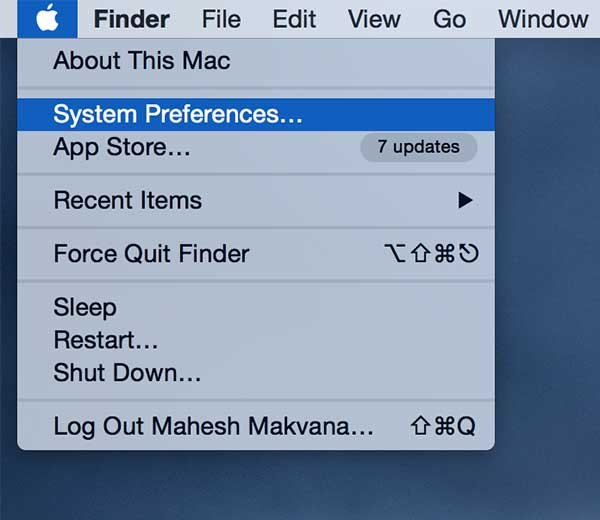
В Системных настройках нажмите на опцию «Общие». Он должен находиться в верхней части панели. Вы попадете на панель общих настроек, где находится опция темного режима.
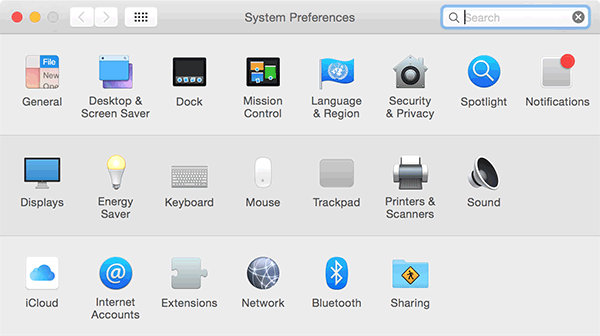
Как только вы войдете в панель «Общие настройки», вы увидите опцию «Использовать темную строку меню и док». Отметьте галочкой этот параметр, и вы сразу заметите изменения.
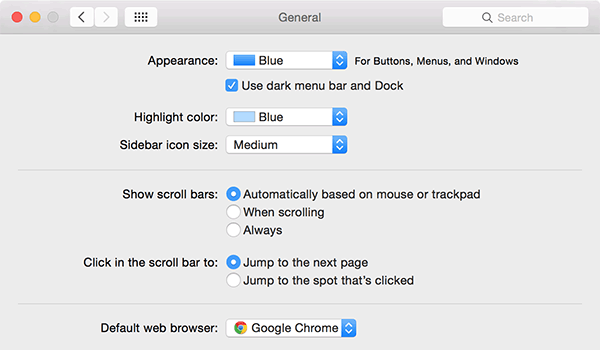
Темный режим теперь включен на вашем Mac, и вы должны увидеть строку меню, меняющую свою цветовую схему, в верхней части экрана. Вот как это выглядит на моем Mac:
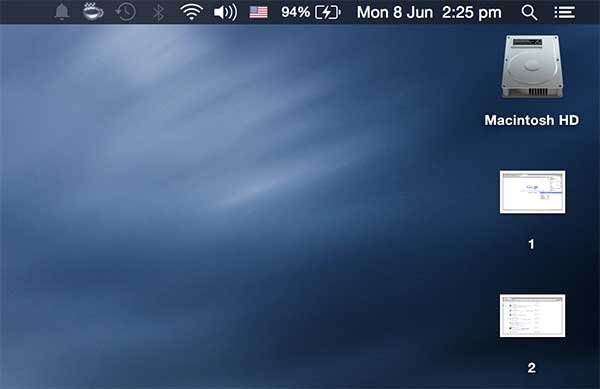
Как вы можете видеть на первом скриншоте, моя цветовая схема — синяя, но в темном режиме теперь все стало темным.
Даже док-станция стала тёмной, как показано ниже:

Идеальная ситуация для использования этой функции — это когда вы работаете на Mac в течение многих часов. В темном режиме экран будет приятнее для глаз, чем в светлых тонах.
Если вы думаете, что будете часто использовать эту функцию, возможно, вам захочется создать для нее сочетание клавиш. Он позволит вам активировать и деактивировать режим простым нажатием комбинации клавиш. Вот как:
Создание сочетания клавиш для темного режима
Нажмите «Панель запуска» на доке, найдите и нажмите «Терминал», и он запустится.
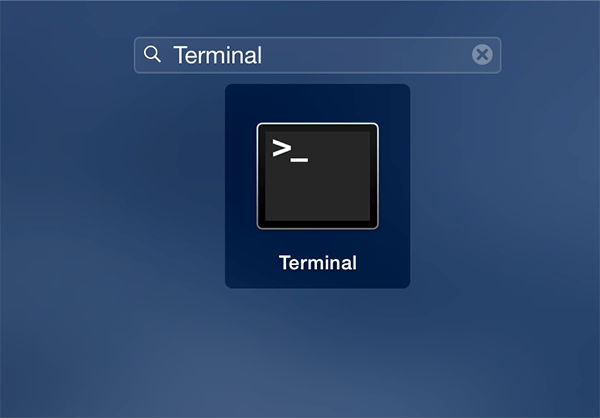
Введите следующую команду в Терминал и нажмите Enter. На вашем компьютере будет создано сочетание клавиш для темного режима.
sudo defaults write /Library/Preferences/.GlobalPreferences.plist _HIEnableThemeSwitchHotKey -bool true
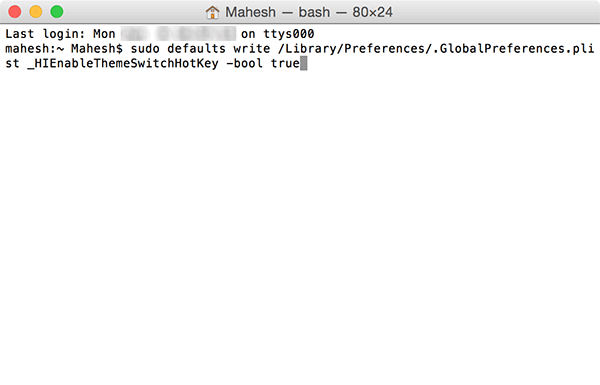
Вам будет предложено ввести пароль вашей учетной записи. Сделайте это и нажмите Enter.
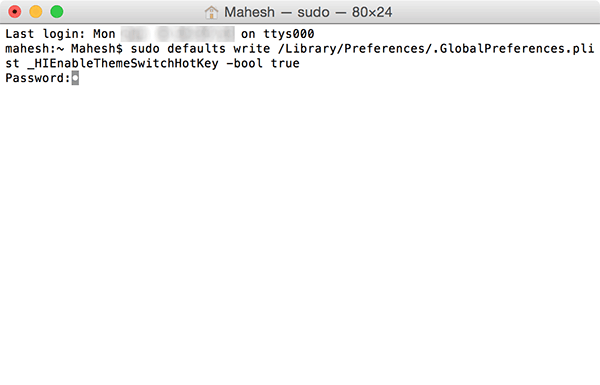
Чтобы изменения вступили в силу, необходимо перезагрузить Mac.
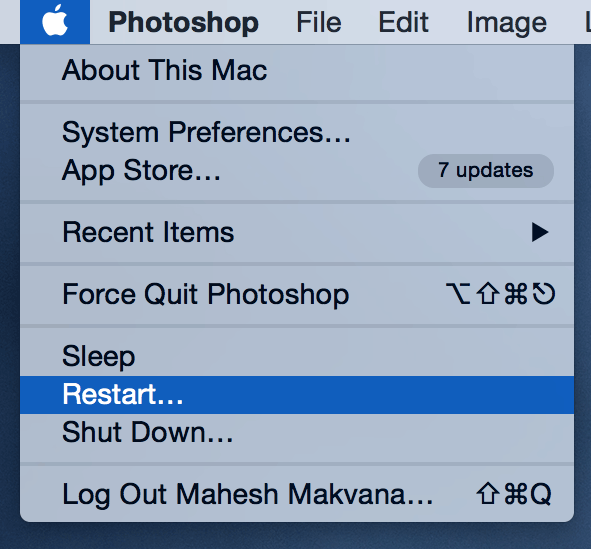
Когда ваш Mac перезагрузится, просто нажмите комбинацию клавиш «Control + Option + Command + T», и функция темного режима будет включена. Повторное нажатие той же комбинации клавиш отключит эту функцию.
Это избавит вас от необходимости заходить на панель настроек и ставить галочку в соответствующем поле. Вы можете сделать все это с помощью одной комбинации клавиш.
Заключение
Темный режим — отличное дополнение к OS X Yosemite, которое делает строку меню и док-станцию более темными, чтобы их можно было легко просматривать без особого напряжения глаз.


